Guía paso a paso, para configurar el calendario por defecto en iPhone
A menos que configures un calendario por defecto en iPhone, el sistema operativo móvil de Apple (iOS) elige guardar todas tus nuevas entradas y eventos en el calendario directamente en iCloud si estás conectado a este servicio de almacenamiento en la nube de Apple. De hecho, este es el calendario que el iPhone elegirá cuando presiones la opción de agregar un evento o cuando le pedimos a Siri que queremos guardar una nueva entrada en el calendario.

Sin embargo es importante comprobar que puedas acceder a un calendario por defecto que se pueda abrir en cualquier dispositivo, lo que te permitirá revisar o modificar algún evento desde cualquier ordenador, móvil o tablet que no tenga soporte al calendario de iCloud. Para eso elegiremos un nuevo calendario por defecto en el iPhone o iPad y así podremos seguir revisando nuestras entradas en cualquier dispositivo. Este procedimiento es especialmente útil si utilizas Gmail para tu calendario o incluso otros del estilo Outlook o Exchange.
Configurar el calendario por defecto en iOS en 3 simples pasos
Para conseguir configurar el calendario que queremos usar por defecto en iPhone y iPad simplemente tenemos que:
- Accede a la siguiente ruta en tu iPhone, iPad o iPod touch: Ajustes > Correo, Contactos, Calendarios.
- Una vez dentro desplázate hasta abajo del todo y selecciona la opción Calendario por omisión.
- Estando dentro de este nuevo menú podrás seleccionar cual es el Calendario que tu dispositivo iOS use por defecto.
Una vez que hayas seguido estos tres pasos habrás configurado tu calendario por defecto y ahora cada vez que quieras añadir un nuevo evento se hará directamente en dicho calendario. Es importante haber configurado previamente la información del calendario antes, de lo contrario el dispositivo no lo identificará como parte de los calendarios a utilizar.
Además de seleccionar el calendario que se abre por defecto, desde el menú de configuraciones podremos seleccionar otras opciones. Entre estas podremos encontrar la Prevalencia de zona horaria, los Números de semana, Calendarios alternativos o incluso volver a cambiar el calendario por defecto en cuestión de segundos, entre otras muchas otras opciones.
Configurar un calendario por defecto es útil si estos se usan en otros dispositivos, plataformas o con otros miembros
Se trata de una configuración muy útil si utilizamos otros dispositivos móviles además del iPhone o el iPad y queremos tener la posibilidad de modificar los eventos del calendario desde el ordenador u otros dispositivos, incluso es útil si utilizas un calendario compartido con otros miembros.
Debemos tener en cuenta que, a diferencia del calendario de iCloud, que solamente funciona en dispositivos iOS conectados a la red de almacenamiento en la nube iCloud, los calendarios como Gmail o Outlook puedes abrirlos desde otros dispositivos. Esta es una ventaja importante si tenemos en cuenta que a veces no estamos modificando nuestros eventos desde el móvil sino desde el ordenador de la oficina o quizás desde una tablet con Android.
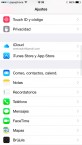
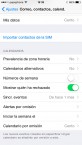
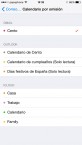

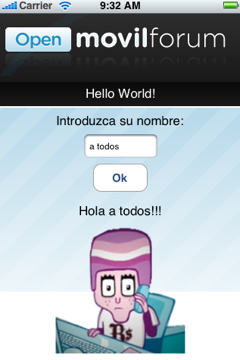



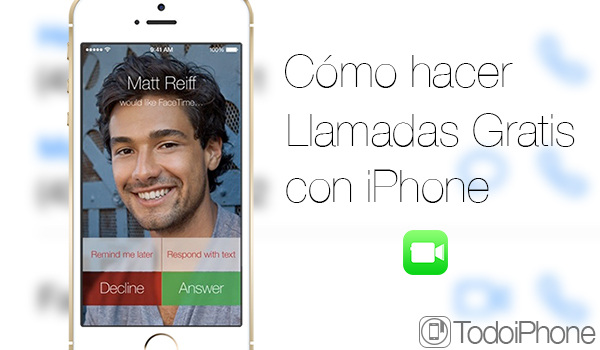
Hola,
Mi iPhone indica un año incorrecto, 2.560 en lugar de 2.017.
He probado mil formas y no hay manera de cambiarlo.
Gracias por vuestra ayuda
Prueba a entrar en los ajustes de fecha y hora y activa la opción automática, sino con la manual y pon el día… Probaste a forzar un reinicio del dispositivo después de hacer los cambios?
No consigo ver los cumpleaños del calendario que me aparecen en el iphone, en el ipad. He vistos que en el mac me aparecen como en Otros calendarios.